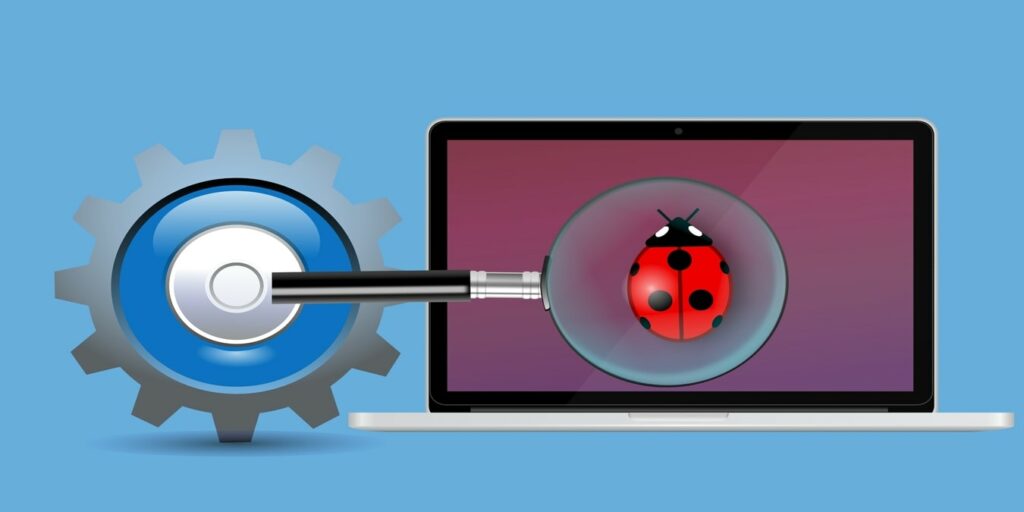Los virus y el malware solían atacar solo los equipos de escritorio, pero ahora también prevalecen mucho en línea. Hoy en día, navegar por la web requiere mucha precaución, ya que nunca se sabe si el próximo sitio web que visita contiene un virus.
Google Chrome ofrece un escáner antivirus incorporado que viene con el propio navegador que puede usar para escanear su dispositivo en busca de programas que puedan ser dañinos. Tenga en cuenta que este no es un escáner de propósito general, sino que se enfoca específicamente en las amenazas dirigidas a Chrome.
Ejecutar el escáner antivirus de Chrome
1. Abra Chrome en su dispositivo.
2. En la esquina superior derecha del navegador, verá tres puntos junto a su imagen de perfil. Haga clic en los tres puntos.
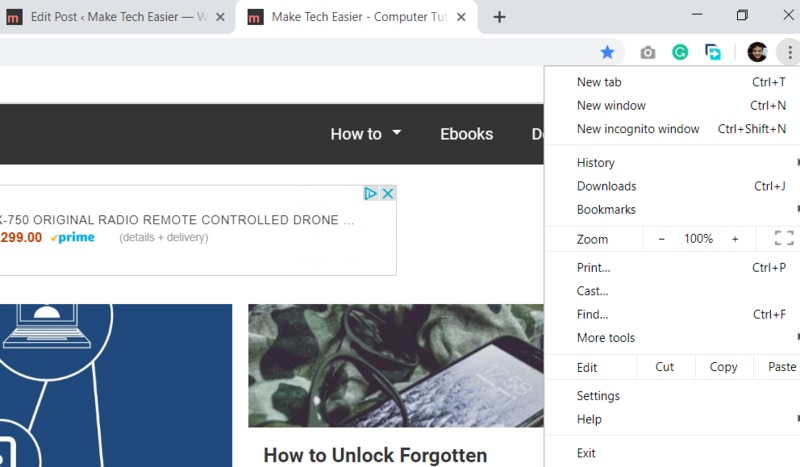
3. Aparecerá una ventana emergente debajo de los puntos. Desplácese hacia abajo en la lista y cuando vea la opción Configuración cerca de la parte inferior, selecciónela.
4. Accederá a una nueva página que contiene una lista de opciones relacionadas con la forma en que funciona su navegador Chrome. Aquí encontrará una variedad de opciones de personalización, desde cambiar el diseño del navegador hasta las diversas configuraciones de permisos que deciden qué programas en línea pueden acceder a su dispositivo.
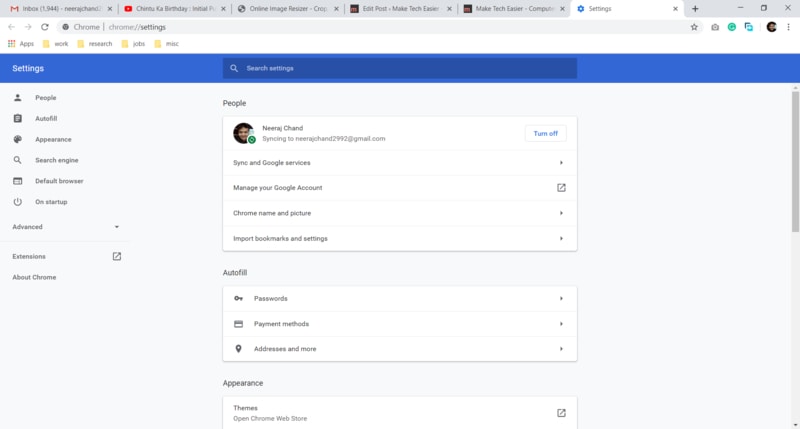
5. En la esquina inferior izquierda de la página hay una sección titulada Avanzado. Al seleccionar esta opción, aparecerá un menú desplegable.
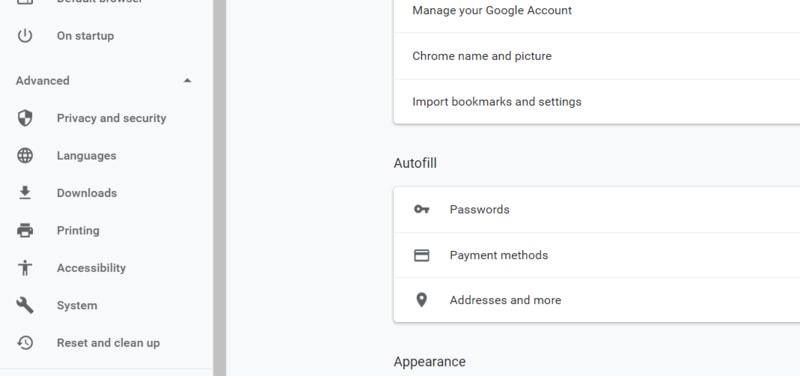
6. En la parte inferior del menú desplegable está la opción «Restablecer y limpiar».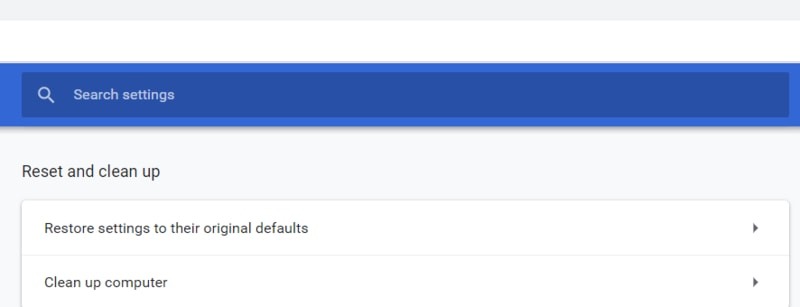
7. Haga clic en esta opción y se le dirigirá a las opciones de limpieza, que incluyen «Limpiar computadora».
8. Toque esta opción y se abrirá una nueva página con el botón «Buscar» resaltado en azul. Al hacer clic en Buscar, se iniciará el escáner de Chrome, que escaneará su dispositivo en busca de malware. También puede optar por enviar o no enviar detalles a Google HQ sobre cualquier malware que se haya descubierto durante la limpieza.
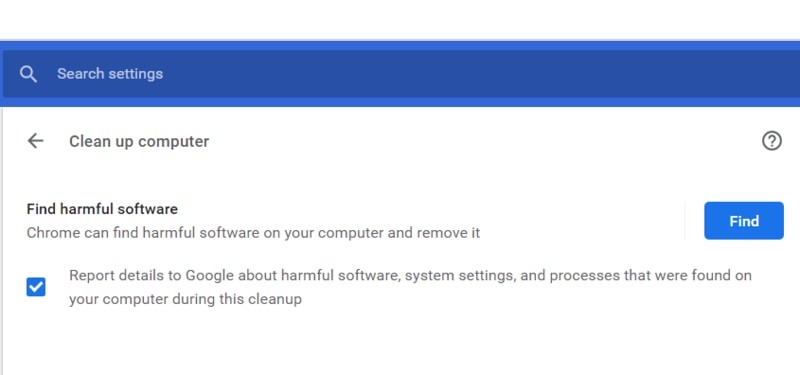
9. Una vez que el programa comience a ejecutarse, buscará no solo virus sino también cualquier otra aplicación no deseada que quizás ni siquiera haya notado que está activa en su dispositivo. Google entra en detalles sobre qué tipo de software clasifica como indeseable en esta página.
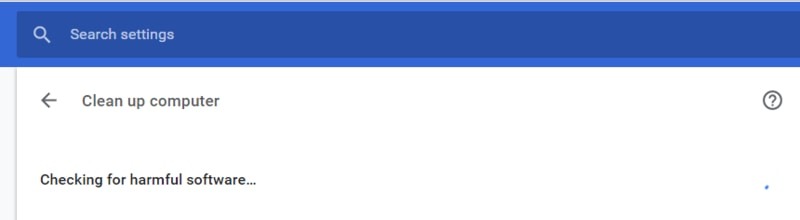
10. Una vez que el escáner haya completado su tarea, se le mostrará un informe sobre cualquier malware que se haya encontrado en su dispositivo. Luego se le presentará la opción de eliminar el software no deseado o ponerlo en cuarentena hasta que decida qué hacer con él. Una vez finalizada la operación, se le puede pedir que reinicie su computadora.
Problemas de privacidad
Google ha sido objeto de algunas críticas por su escáner, y los críticos señalan que escanear los archivos personales de un usuario en su dispositivo puede verse como una invasión de la privacidad. El jefe de seguridad de Google Chrome, Justin Schuh, ha aclarado que la herramienta se ejecuta de acuerdo con los privilegios de escaneo normales que el usuario ya ha otorgado al navegador. No puede profundizar demasiado en un dispositivo para realizar su análisis y necesita su permiso explícito antes de eliminar un archivo potencialmente peligroso.
Conclusión
El escáner gratuito de Chrome no puede reemplazar un paquete de software antivirus completo, ya que es solo un escáner bajo demanda y no brinda protección en tiempo real. Sin embargo, puede ser una adición útil a su arsenal de herramientas para combatir los piratas informáticos y las amenazas de malware. Sin embargo, se deben tener en cuenta los problemas de privacidad al usar el escáner.